Перенести сайт с VPS-хостинга на другой сервер можно автоматически или вручную. В первом случае вам поможет служба поддержки хостера, во втором — придется делать все самостоятельно.
Автоматический перенос сайта
Хорошие хостинги предлагают помощь в переносе. Это удобно — вы ничего не делаете, только предоставляете доступ к веб-проекту на прежнем VPS. Например, такую услугу оказывает Timeweb. Но есть условие — должна быть установлена панель управления (подойдут Vesta и ISPmanager) или ОС Bitrix 7.
При переносе сотрудники поддержки делают все сами:
-
копируют архив веб-проекта;
-
импортируют базу данных;
-
правят конфигурационные файлы, чтобы подключить базу данных;
-
устанавливают необходимое ПО для работы динамических веб-проектов: Apache, Nginx, MySQL и PHP;
-
создают технические домены, чтобы можно было сразу проверить работоспособность.
Чтобы перенести сайт со стороннего VPS на серверы Timeweb, нужно обратиться в службу поддержки и сообщить следующие данные:
-
доступ по FTP или SSH к прежнему серверу;
-
доступ к панели phpMyAdmin прежнего сервера;
-
какие папки необходимо перенести;
-
пароль администратора от сервера на Timeweb, на который нужно перенести веб-проект.
Пользователю остается только перенести на хостинг домен — это простая операция, которая не занимает много времени. Кроме того, нужно заменить пароль администратора на VDS Timeweb.
VDS с бесплатным администрированием и поддержкой 24/7.
Дарим 200 рублей на тест
Протестируй VDS Timeweb бесплатно: закажи сервер, сообщи поддержке промокод community200 и получи 200 рублей на баланс.
Перенос домена
Вам нужно выполнить технический перенос домена. Это значит, что административное управление будет и дальше осуществлять текущий регистратор. Вы просто прикрепляете домен к новому серверу. Сделать это можно двумя способами.
Способ первый:
-
Зайдите в панель управления VDS.
-
Перейдите в раздел «Домены и поддомены».
-
Нажмите на ссылку «Добавить домен».
-
Добавьте домен.
-
Нажмите на ссылку «Привязать домен к...».
-
Нажмите «Сохранить».
-
На стороне регистратора домена измените А-записи — внесите в них IP-адрес.
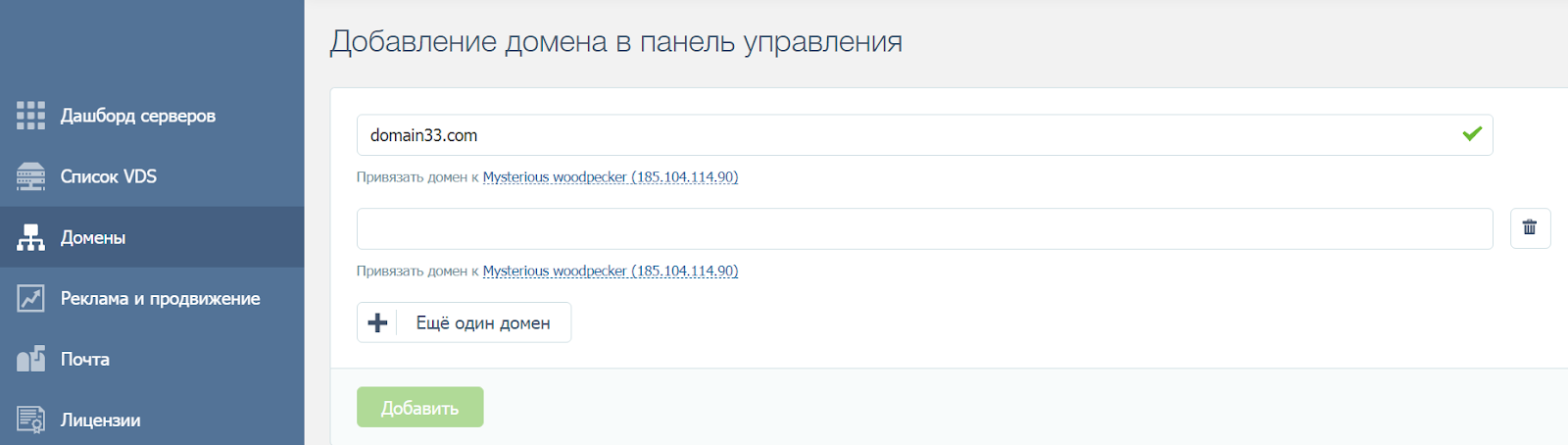
Способ второй:
-
Добавьте домен и привяжите его к сайту.
-
На стороне регистратора укажите NS-серверы Timeweb.
- ns1.timeweb.ru
- ns2.timeweb.ru
- ns3.timeweb.org
- ns4.timeweb.org
Второй способ занимает чуть больше времени, потому что для применения изменений понадобится от 3 до 24 часов.
Изменение пароля администратора
При переносе сайта нам пришлось сообщить службе поддержки пароль для root-доступа. Теперь нужно устранить эту брешь в безопасности, которую мы создали собственными руками. Решение простое — установить новый пароль администратора.
Если вы помните текущий пароль пользователя root:
-
Подключитесь к VDS через SSH.
-
Выполните команду passwd.
-
Введите дважды новый код доступа.
Если вы не помните пароль:
-
Откройте панель управления VDS и перейдите на вкладку «Система».
-
Нажмите на кнопку «Сменить».
-
Подтвердите действие.
Новый пароль для пользователя root придет на почту, указанную при создании аккаунта.
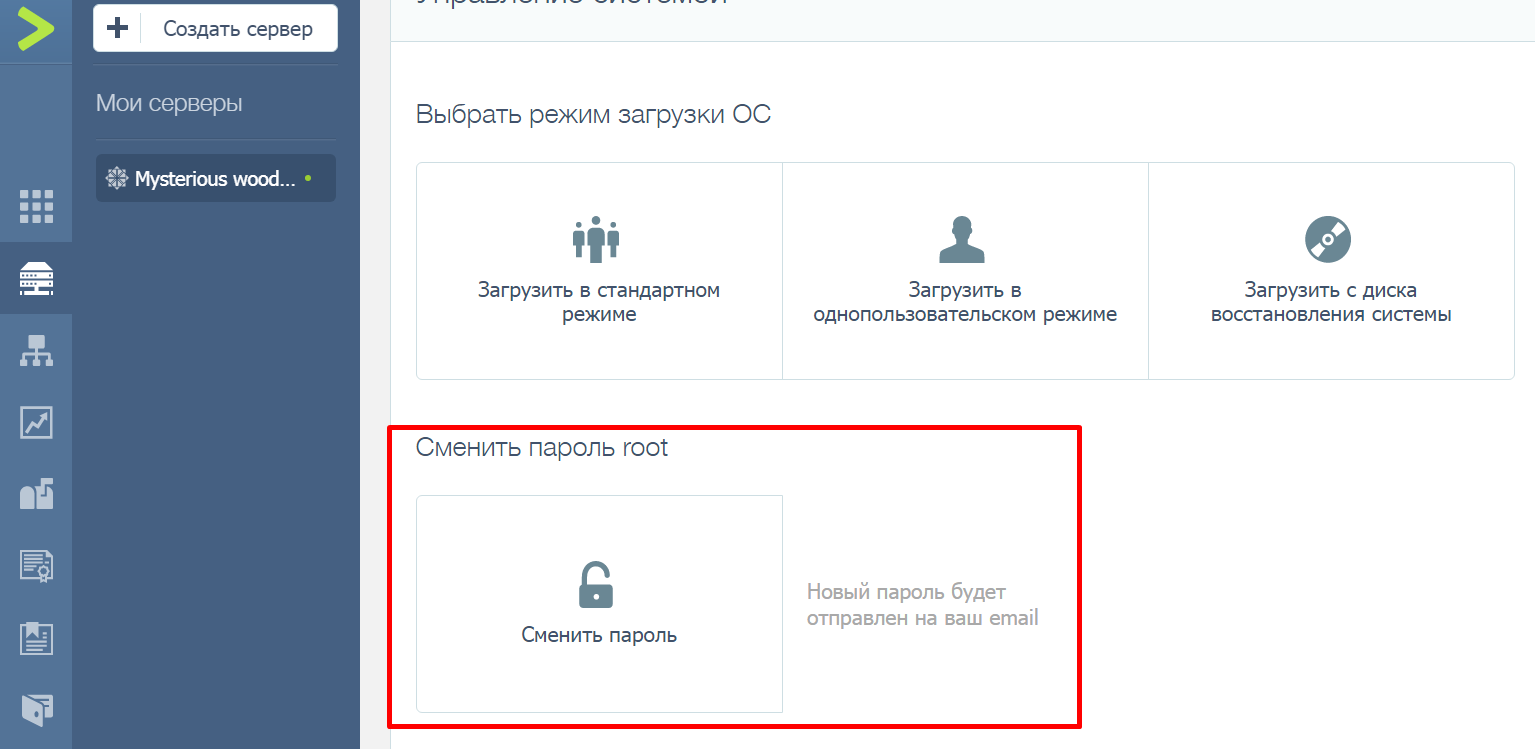
Можно также сбросить пароль средствами восстановления системы:
-
Откройте панель управления и перейдите на вкладку «Система».
-
Выберите раздел «Управление системой».
-
Нажмите на кнопку «Загрузить с диска восстановления системы».
Затем нужно в консоли выполнить следующие команды:
mount -o rw /dev/vda1 /mnt chroot /mnt /bin/bash passwd root
Система дважды попросит ввести новый ключ доступа. После появления сообщения об успешном обновлении данных нажмите сочетание Ctrl+D для выхода из chroot.
Выполните команду, чтобы размонтировать диск:
umount /mnt
Перемонтируйте корневую файловую систему в режим «только чтение»:
mount -o ro /dev/vda1 /mnt
В панели управления аккаунтом перезагрузите систему в обычном режиме. После этого вы сможете подключиться к VDS под root с новым паролем.
Ручной перенос сайта на VPS
Перемещение состоит из трех этапов:
-
Скачивание файлов сайта и дампа базы данных с предыдущего хостинга.
-
Загрузка файлов сайта и новой базы данных на новый VDS.
-
Изменение конфигурационных файлов и перенос домена.
Скачать файлы можно по протоколу FTP. Обычно они располагаются в папке /public_html. Дамп базы данных проще всего получить через экспорт в phpMyAdmin.
Самый удобный вариант — если на предыдущем VPS была установлена панель управления. Посмотрим, как сделать полную копию сайта на примере ISPmanager.
-
Откройте раздел «Домены» — «WWW-домены».
-
Выберите домен, который нужно перенести. Нажмите на кнопку «Каталог».
-
Выделите файлы, которые нужно сохранить, и нажмите на кнопку «Скачать». Все файлы будут собраны в архив.
-
Перейдите в панель phpMyAdmin через раздел «Инструменты».
-
Выберите нужную базу данных.
-
Перейдите на вкладку «Экспорт».
-
Выберите способ «Быстрый» и формат SQL.
-
Сохраните файл на компьютере.
У вас есть архив с файлами и дамп базы данных. Теперь нужно перенести их на новый сервер. Но сначала необходимо его подготовить — настроить ту же конфигурацию, которая была на предыдущем VPS.
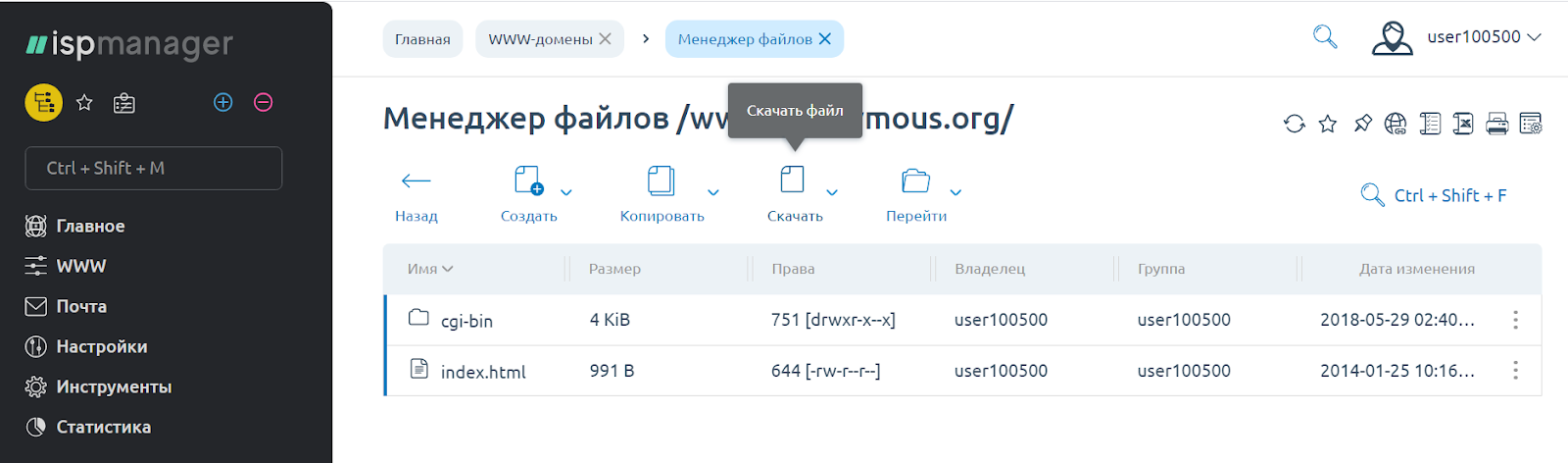
Допустим, у вас была ОС Ubuntu 18.04 с LAMP. Создайте такую же конфигурацию на новом VDS. Посмотрим на примере Timeweb.
-
Зайдите в панель управления VDS.
-
Нажмите «Создать сервер».
-
Придумайте имя и добавьте комментарий, если он нужен.
-
Выберите ОС и ПО — Ubuntu 18.04 и LAMP.
После создания VDS перенесите на него домен. Затем к нему вы привяжете загруженный веб-проект.
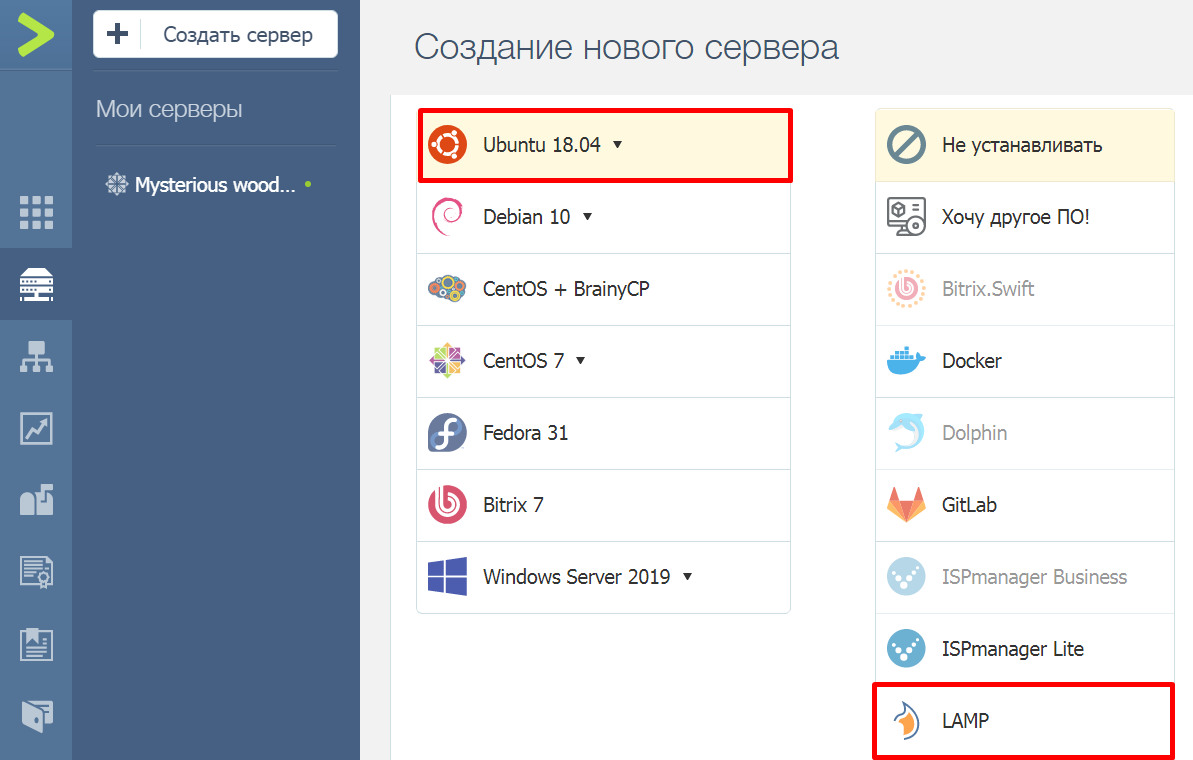
Следующий этап — загрузка файлов сайта. При создании VDS хостер отправил письмо с данными для авторизации. Укажите их для подключения через FTP.
-
Скачайте и запустите программу FileZilla — это удобный менеджер для управления FTP-подключением.
-
Укажите IP-адрес VDS, логин и пароль. Порт — 22.
-
Загрузите файлы в каталог /var/www/html.
Теперь нужно добавить базу данных из дампа. Можно сделать это через консоль, которая доступна в панели управления. Авторизуйтесь, используя логин и пароль для подключения к VPS.
Выполните команду:
mysql
Затем создайте БД:
CREATE DATABASE `названиеБД`;
Создайте пользователя и пароль:
CREATE USER 'пользователь'@'localhost' IDENTIFIED BY 'пароль';
Предоставьте привилегии:
GRANT ALL PRIVILEGES ON `названиеБД`.* TO 'пользователь'@'localhost';
Перезагрузите привилегии:
FLUSH PRIVILEGES;
Загрузите дамп базы данных через FTP — например, в директорию /var/www/. Затем импортируйте его в новую БД:
mysql -u"пользователь" названиеБД -p"пароль" < /var/www/дамп.sql
Если вы поставите на новый сервер phpMyAdmin, то можно будет импортировать базу данных через него.
Перенос через ISPmanager
Если вы используете на новом сервере ISPmanager, то перенос получится выполнить в графическом режиме.
-
Авторизуйтесь в панели управления и создайте нового пользователя в разделе «Учетные записи» — «Пользователи».
-
Выполните вход с помощью нового аккаунта.
-
Подключите домен: в разделе «Домены» — «WWW-домены» создайте новую сущность. Укажите в настройках домен и адрес электронной почты администратора.
-
Загрузите файлы: выберите новый домен и перейдите в «Каталог», удалите созданный по умолчанию файл index и нажмите на кнопку «Закачать».
-
Импортируйте базу данных через phpMyAdmin. Она доступна в разделе «Инструменты».
Самая большая проблема при переносе — настроить ту же конфигурацию, которая была на предыдущем сервере. Поэтому если у вас нет опыта, то лучше воспользоваться автоматическим перемещением с помощью специалистов поддержки. Так вы точно избежите ошибок из-за несовместимости.





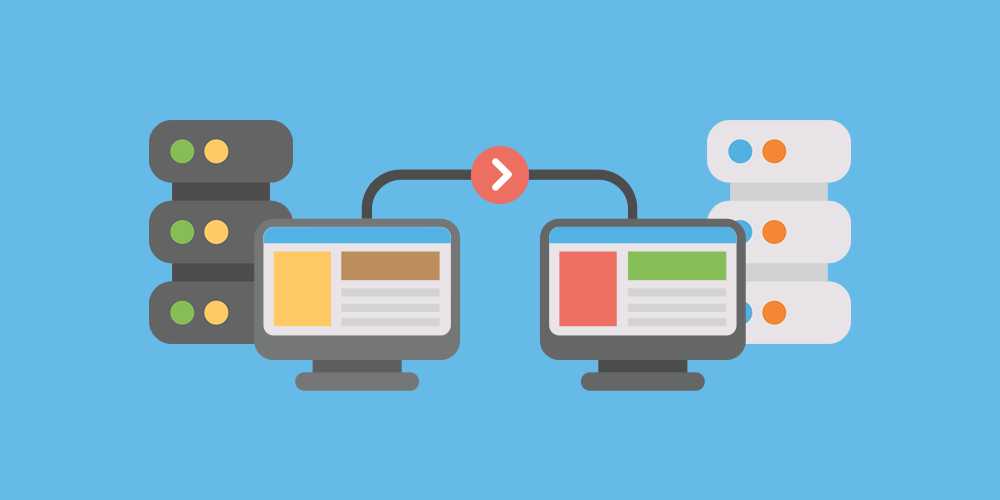





Комментарии